
0YU6-01A
Místa určení je možné sdružovat do skupin. Do skupiny lze uložit až 299 míst určení (100 pro e-maily). Do uložené skupiny můžete provádět úpravy nebo ji ze skupiny odstranit.
 |
|
Do stejné skupiny lze registrovat pouze místa určení se stejným typem adresy.
Sdílené složky nebo servery FTP nelze ve skupině registrovat jako místa určení.
|
1
Stiskněte tlačítko  a klepněte na tlačítko <Adresář>.
a klepněte na tlačítko <Adresář>.
 a klepněte na tlačítko <Adresář>.
a klepněte na tlačítko <Adresář>.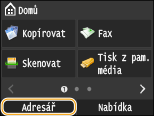
2
Klepněte na tlačítko <Uložit m. urč.>.
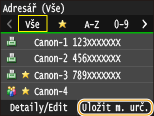
Pokud se na obrazovce zobrazí výzva k zadání kódu PIN, zadejte pomocí číselných tlačítek správný kód PIN a klepněte na tlačítko <Použít>. Nastavení kódu PIN pro adresář
3
Vyberte <Kódovaná volba>  <Skupina>.
<Skupina>.
 <Skupina>.
<Skupina>.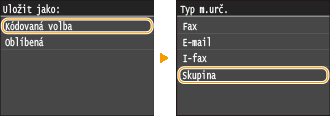
Skupiny lze uložit také do seznamu oblíbených položek. Chcete-li skupinu uložit do oblíbených položek, vyberte možnost <Oblíbená>  <Skupina>.
<Skupina>.
 <Skupina>.
<Skupina>. 4
Klepněte na tlačítko <Jméno>.
Registrace položky <Jméno> je volitelná. Pokud zaregistrujete <Jméno>, pak lze místo určení vyhledávat podle abecedního pořádku.

5
Pomocí číselných tlačítek zadejte jméno a klepněte na tlačítko <Použít>.
Postup vkládání textu naleznete v dokumentu Zadávání textu.
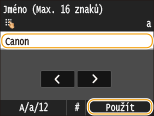
6
Klepněte na tlačítko <Počet míst určení>.
7
Klepněte na tlačítko <Přidat>.
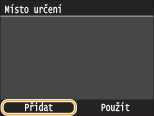
8
Vyberte index obsahující místo určení, které chcete registrovat. Index
Zobrazení můžete změnit klepnutím na  /
/ .
.
 /
/ .
.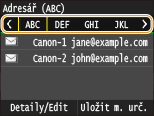
9
Vyberte místo určení.
10
Opakujte kroky 7 až 9, dokud neuložíte všechna požadovaná místa určení a poté klepněte na tlačítko <Použít>.
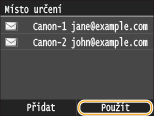

Jak odstranit ze skupiny místo určení
Vyberte místo určení, které chcete odstranit, a klepněte na tlačítko <Odeb. ze skup.>  <Ano>.
<Ano>.
 <Ano>.
<Ano>.11
Klepněte na tlačítko <Použít>.

Úprava údajů skupin

Po registraci míst určení ve skupině můžete změnit obsah registrovaných informací. Například můžete změnit název skupiny nebo číslo kódované volby, přidat/odstranit místa určení a tak dále.
1
Stiskněte tlačítko  a klepněte na tlačítko <Adresář>.
a klepněte na tlačítko <Adresář>.
 a klepněte na tlačítko <Adresář>.
a klepněte na tlačítko <Adresář>.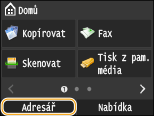
2
Klepněte na tlačítko <Detaily/Edit>.

3
Klepněte na tlačítko < >.
>.
 >.
>.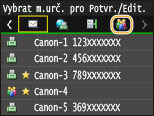
4
Vyberte skupinu, kterou chcete upravit.
5
Klepněte na tlačítko <Editovat>.

Pokud se na obrazovce zobrazí výzva k zadání kódu PIN, zadejte pomocí číselných tlačítek správný kód PIN a klepněte na tlačítko <Použít>. Nastavení kódu PIN pro adresář
6
Po editaci potřebných položek klepněte na <Použít>.

Vymazání skupiny z adresáře

1
Stiskněte tlačítko  a klepněte na tlačítko <Adresář>.
a klepněte na tlačítko <Adresář>.
 a klepněte na tlačítko <Adresář>.
a klepněte na tlačítko <Adresář>.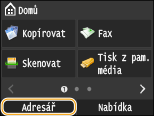
2
Klepněte na tlačítko <Detaily/Edit>.
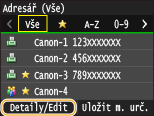
3
Klepněte na tlačítko < >.
>.
 >.
>.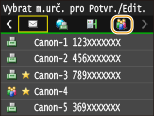
4
Vyberte skupinu, kterou chcete vymazat.
5
Klepněte na tlačítko <Smazat>.
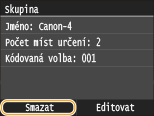
Pokud se na obrazovce zobrazí výzva k zadání kódu PIN, zadejte pomocí číselných tlačítek správný kód PIN a klepněte na tlačítko <Použít>. Nastavení kódu PIN pro adresář
6
Klepněte na tlačítko <Ano>.


